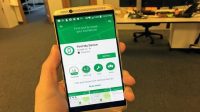Tahukah kamu jika untuk scan barcode saat ini dapat dilakukan dengan menggunakan kamera bawaan saja? Hal ini dapat dilakukan pula dengan menggunakan Hp Oppo sebagai Hp smartphone canggih yang dapat melakukan hal tersebut. Ingin tahu, cara scan barcode di hp Oppo? Simak ulasannya di sini!
Daftar Isi
Cara Scan Barcode di Hp Oppo
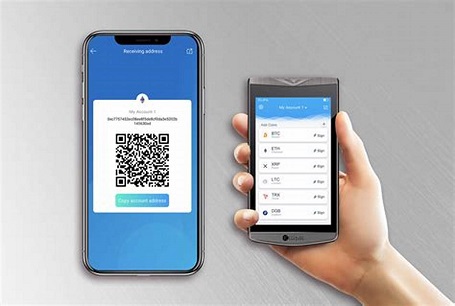
Salah satu kelebihan hp Oppo adalah kamu dapat bisa melakukan scan barcode tanpa bantuan aplikasi pihak ketiga dengan mendownloadnya via download dari Google Play Store. Meskipun demikian, jika ingin mencoba pengalaman baru dalam kegiatan scan barcode bisa menggunakan aplikasi tambahan khusus untuk scan barcode.
1. Cara Scan Barcode di Hp Oppo Tanpa Aplikasi
- Silakan buka terlebih dahulu kamera bawaan pada Hp Oppo yang biasa kamu gunakan untuk selfie.
- Lanjutkan dengan klik ikon tiga bergaris dan pilihlah opsi Google Lens.
- Jika kamu melihat ada shortcut Google Lens pada layar kamera, bisa langsung tap ikon Google Lens.
- Tunggulah beberapa saat hingga muncul QR Code untuk mulai melakukan scanning barcode.
- Sekarang arahkan kamera pada barcode yang ingin di scan.
- Secara otomatis informasi yang terdapat pada barcode langsung dipindai dan muncul di bagian bawahnya.
- Jika sudah muncul informasi tersebut, sekarang tinggal melakukan tindakan berikutnya sesuai dengan informasi barcode yang kamu scan tersebut.
- Jika ada link tautan, klik link tautan tersebut, atau jika muncul informasi kontak, informasi produk tertentu, atau event calendar dapat melakukan tindakan selanjutnya sesuai dengan kebutuhan.
Perlu kamu ketahui, bahwa tidak semua seri Hp Oppo dapat melakukan scan barcode tanpa aplikasi seperti yang telah dijelaskan di atas. Oleh karena itu, jika perangkat Hp kamu tidak support maka harus menggunakan aplikasi pihak ketiga.
2. Cara Scan Barcode di Hp Oppo dengan Aplikasi QR & Barcode Scanner
- Buka terlebih dahulu aplikasi Google Play Store pada Hp Oppo.
- Sekarang cari aplikasi QR & Barcode Scanner yang dapat di download secara gratis.
- Apabila telah berhasil di download, buka aplikasi tersebut untuk mulai scan barcode. Namun sebelumnya izinkan akses kamea Hp jika muncul notifikasi izinkan.
- Persiapkan barcode yang akan kamu scanning tersebut lalu arahkan kamera pada barcode.
- Ketika berhasil di scan, maka jendela pop up akan muncul pada layar yang memperlihatkan informasi dari barcode tersebut.
- Sekarang kamu tingal melanjutkan Tindakan berikutnya yang muncul pada layar.
3. Scan Barcode Dengan Menggunakan Situs Khusus di Hp Oppo
Situs yang biasa digunakan untuk scan barcode secara online yaitu Webqr. Untuk lebih jelasnya, simak ulasannya berikut ini :
- Bukalah browser terlebih dahulu pada Hp Oppo.
- Sekarang ketika nama situsnya yaitu : https://webqr.com/
- Pada halaman situs tersebut akan secara otomatis memperlihatkan tampilan kamera, kamu tinggal mengarahkan kamera saja pada barcode yang akan di scanning.
- Apabila ada informasi yang mengharuskan izin akses kameram, klik konfirmasi.
- Lanjutkan dengan scan barcode, apabila tata letak kamera pada barcode tepat maka akan muncul informasi dari barcode tersebut.
- Silakan untuk memulai Tindakan selanjutnya dari informasi yang muncul dari barcode tersebut.
Beberapa Hal Yang Wajib Kamu Perhatikan Ketika Melakukan Scanning Barcode
- Pastikan pencahayaan cukup baik, hal ini memungkinkan barcode akan terdeteksi dengan baik.
- Usahakan ketika sedang melakukan scanning, kamera jangan terlalu goyang karena akan menyulitkan proses scanning barcode.
- Jangan lupa, pastikan seluruh tampilan barcode masuk pada area kamera, apabila tidak masuk pada area kamera maka barcode akan sulit terdeteksi.
Bagaimana, cara scan barcode di Hp Oppo sangat mudah? Silakan pilih salah satu metode di atas!